Das TUT könnt Ihr hier finden:
Sportive
...... und eine Personentube.
Ich arbeite mit PSP X8 - dieses TUT kann aber problemlos mit allen anderen Versionen gebastelt werden.
Wenn bei Bild - Größe ändern nicht dazu geschrieben wird immer ohne Haken bei Größe aller Ebenen anpassen.
Einstellen - Schärfe - Scharfzeichnen wird nicht extra erwähnt - nach persönlichem Ermessen.VG Farbe = Vordergrundfarbe, HG = Hintergrundfarbe.
Das Auswahlwerkzeug (K) wird immer mit der Taste M deaktiviert.
Mehdi - Wavy Lab 1.1, Weaver, Sorting Tiles
Simple - Pizza Slice Mirror, 4Way Average, Left Right Wrap.
VanDerLee - Unplugged-X
Bkg Kaleidoscope - xTiles Maker 1.0
Flaming Pear - Flexify 2
LOtis Filters - Mosaic Toolkit HIER
AP [Lines] - Lines - SilverLining
Die meisten Filter können HIER geladen werden !!!
Öffne die Tuben - kopiere die Auswahlen in den Auswahlordner.
Aktiviere die Farbpalette und fülle die mittleren drei Farben mit Deinen Farben - rechts und links sind schwarz und weiß.
Stelle die VG Farbe auf die zweite und die HG Farbe auf die dritte Farbe von links.
Punkt 1:
Öffne ein transparentes Bild - Größe 800 x 500 Pixel.
Effekte - Plugins - Mehdi - Wavy Lab 1.1 - die beiden linken Farben sind die VG und HG Farbe - bei den rechten beiden Farben suche Farben aus der Tube aus bis es gefällt :
Effekte - Plugins - Mehdi - Weaver :
Effekte - Kanteneffekte - Stark Nachzeichnen.
Effekte - Plugins - Mehdi - Sorting Tiles :
Punkt 2 :
Effekte - Plugins - VanDerLee - Unplugged-X - 45 Grad Rectangle :
Als Farbe die zweite Farbe von rechts.
Bild - Spiegeln - Horizontal.
Effekte - Plugins - VanDerLee - Unplugged-X - 45 Grad Rectangle - wiederholen mit jeweils 10 statt 25.
Punkt 3:
Effekte - Plugins - Simple - Left Right Wrap.
Effekte - Plugins - Bkg Kaleidoscope - xTiles Maker 1.0 :
Effekte - Kanteneffekte - Stark Nachzeichnen.
Effekte - Bildeffekte - Nahtloses Kacheln :
So sieht es nun aus :
Punkt 4:
Bild - Rand hinzufügen - Farbe weiß :
Auswahl - Auswahl laden aus Datei - lade diese Auswahl :
Auswahl in Ebene umwandeln - Auswahl aufheben.
Effekte - Plugins - LOtis Filters - Mosaic Toolkit :
Effekte - Bildeffekte - Nahtloses Kacheln :
Mischmodus auf Überzug - Transparenz auf 77 %.
Punkt 5:
Neue Rasterebene - Auswahl - Auswahl laden aus Datei - lade diese Auswahl :
Auswahl füllen mit der zweite Farbe von rechts - Auswahl aufheben.
Effekte - Plugins - AP [Lines] - Lines - SilverLining :
Mischmodus auf Weiches Licht.
Punkt 6:
Neue Rasterebene - aktiviere das Auswahlwerkzeug (S) - Benutzerdefinierte Auswahl :
Auswahl mit weiß füllen - Auswahl verkleinern um 2 Pixel - Auswahl füllen mit der zweiten Farbe von rechts - Auswahl aufheben.
Mischmodus auf Hartes Licht.
Effekte - 3D Effekte - Schlagschatten :
Punkt 7:
Neue Rasterebene - Auswahl - Auswahl laden aus Datei - lade diese Auswahl :
Auswahl füllen mit der zweite Farbe von rechts - Auswahl aufheben.
Effekte - Plugins - Flaming Pear - Flexify 2 :
Klicke auf den roten Pfeil und suche das Preset aus dem Material - dann auf Öffnen klicken.
Ebene duplizieren - Effekte - Bildeffekte - Nahtloses Kacheln - Standardeinstellung.
Effekte - Textureffekte - Jalousie :
Als Farbe die dritte Farbe von links - Mischmodus auf Aufhellen - Transparenz auf 73 %.
Punkt 8:
Aktiviere die Ebene Raster 3 - Bild - Spiegeln - Vertikal.
Mischmodus auf Überzug ( ich habe Aufhellen genommen ) - Transparenz auf 100 %.
Aktiviere die oberste Ebene - Neue Rasterebene - Auswahl - Auswahl laden aus Datei - lade diese Auswahl :
Auswahl füllen mit weiß - Auswahl aufheben.
Punkt 9:
Kopiere die Tube sportive-deco01 - als neue Ebene einfügen.
Effekte - Bildeffekte - Versatz :
Effekte - Bildeffekte - Nahtloses Kacheln - Standardeinstellung.
Effekte - 3D Effekte - Schlagschatten :
Punkt 10:
Kopiere die Tube sportive-texte01 - als neue Ebene einfügen - verschieben nach links siehe Bild oben.
Kopiere die Tube sportive-texte02 - als neue Ebene einfügen - Effekte - Bildeffekte - Versatz :
Punkt 11:
Bild - Rand hinzufügen - 1 Pixel - Symmetrisch - zweite Farbe von rechts.
Öffne die Tuben - kopiere die Auswahlen in den Auswahlordner.
Aktiviere die Farbpalette und fülle die mittleren drei Farben mit Deinen Farben - rechts und links sind schwarz und weiß.
Öffne ein transparentes Bild - Größe 800 x 500 Pixel.
Effekte - Plugins - Mehdi - Wavy Lab 1.1 - die beiden linken Farben sind die VG und HG Farbe - bei den rechten beiden Farben suche Farben aus der Tube aus bis es gefällt :
Effekte - Plugins - Mehdi - Weaver :
Effekte - Kanteneffekte - Stark Nachzeichnen.
Effekte - Plugins - Mehdi - Sorting Tiles :
Effekte - Plugins - VanDerLee - Unplugged-X - 45 Grad Rectangle :
Als Farbe die zweite Farbe von rechts.
Bild - Spiegeln - Horizontal.
Effekte - Plugins - VanDerLee - Unplugged-X - 45 Grad Rectangle - wiederholen mit jeweils 10 statt 25.
Punkt 3:
Effekte - Plugins - Simple - Left Right Wrap.
Effekte - Plugins - Bkg Kaleidoscope - xTiles Maker 1.0 :
Effekte - Kanteneffekte - Stark Nachzeichnen.
Effekte - Bildeffekte - Nahtloses Kacheln :
So sieht es nun aus :
Punkt 4:
Bild - Rand hinzufügen - Farbe weiß :
Auswahl - Auswahl laden aus Datei - lade diese Auswahl :
Auswahl in Ebene umwandeln - Auswahl aufheben.
Effekte - Plugins - LOtis Filters - Mosaic Toolkit :
Effekte - Bildeffekte - Nahtloses Kacheln :
Mischmodus auf Überzug - Transparenz auf 77 %.
Punkt 5:
Neue Rasterebene - Auswahl - Auswahl laden aus Datei - lade diese Auswahl :
Auswahl füllen mit der zweite Farbe von rechts - Auswahl aufheben.
Effekte - Plugins - AP [Lines] - Lines - SilverLining :
Mischmodus auf Weiches Licht.
Punkt 6:
Neue Rasterebene - aktiviere das Auswahlwerkzeug (S) - Benutzerdefinierte Auswahl :
Auswahl mit weiß füllen - Auswahl verkleinern um 2 Pixel - Auswahl füllen mit der zweiten Farbe von rechts - Auswahl aufheben.
Mischmodus auf Hartes Licht.
Effekte - 3D Effekte - Schlagschatten :
Punkt 7:
Neue Rasterebene - Auswahl - Auswahl laden aus Datei - lade diese Auswahl :
Auswahl füllen mit der zweite Farbe von rechts - Auswahl aufheben.
Effekte - Plugins - Flaming Pear - Flexify 2 :
Klicke auf den roten Pfeil und suche das Preset aus dem Material - dann auf Öffnen klicken.
Ebene duplizieren - Effekte - Bildeffekte - Nahtloses Kacheln - Standardeinstellung.
Effekte - Textureffekte - Jalousie :
Als Farbe die dritte Farbe von links - Mischmodus auf Aufhellen - Transparenz auf 73 %.
Punkt 8:
Aktiviere die Ebene Raster 3 - Bild - Spiegeln - Vertikal.
Mischmodus auf Überzug ( ich habe Aufhellen genommen ) - Transparenz auf 100 %.
Aktiviere die oberste Ebene - Neue Rasterebene - Auswahl - Auswahl laden aus Datei - lade diese Auswahl :
Auswahl füllen mit weiß - Auswahl aufheben.
Punkt 9:
Kopiere die Tube sportive-deco01 - als neue Ebene einfügen.
Effekte - Bildeffekte - Versatz :
Effekte - Bildeffekte - Nahtloses Kacheln - Standardeinstellung.
Effekte - 3D Effekte - Schlagschatten :
Punkt 10:
Kopiere die Tube sportive-texte01 - als neue Ebene einfügen - verschieben nach links siehe Bild oben.
Kopiere die Tube sportive-texte02 - als neue Ebene einfügen - Effekte - Bildeffekte - Versatz :
So sieht es jetzt aus :
Punkt 11:
Bild - Rand hinzufügen - 1 Pixel - Symmetrisch - zweite Farbe von rechts.
Bild - Rand hinzufügen - 50 Pixel - Symmetrisch - weiß.
Kopiere die Tube sportive-texte03 - als neue Ebene einfügen - verschieben nach unten siehe Bild oben.
Bild - Rand hinzufügen - 1 Pixel - Symmetrisch - zweite Farbe von rechts.
Punkt 12:
Kopiere die Personentube - als neue Ebene einfügen - Größe anpassen - an ihren Platz verschieben.
Effekte - 3D Effekte - Schlagschatten :
Zusammenfassen - Alle zusammenfassen.
Füge noch Dein WZ, das © des Künstlers ein, verkleinere das Bild auf 950 Pixel und speichere es als jpg Datei ab !!
Diese wunderschönen Bilder wurden in der PSP-Dreamcatcher-TUT-Tester Google Gruppe - getestet - vielen lieben Dank dafür !!!
Zusammenfassen - Alle zusammenfassen.
Füge noch Dein WZ, das © des Künstlers ein, verkleinere das Bild auf 950 Pixel und speichere es als jpg Datei ab !!
Diese wunderschönen Bilder wurden in der PSP-Dreamcatcher-TUT-Tester Google Gruppe - getestet - vielen lieben Dank dafür !!!
Daniela
Marion
Barbara
Simone
Alex






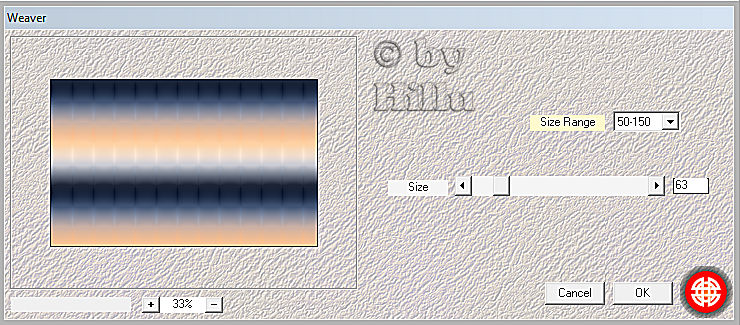



























Keine Kommentare:
Kommentar veröffentlichen